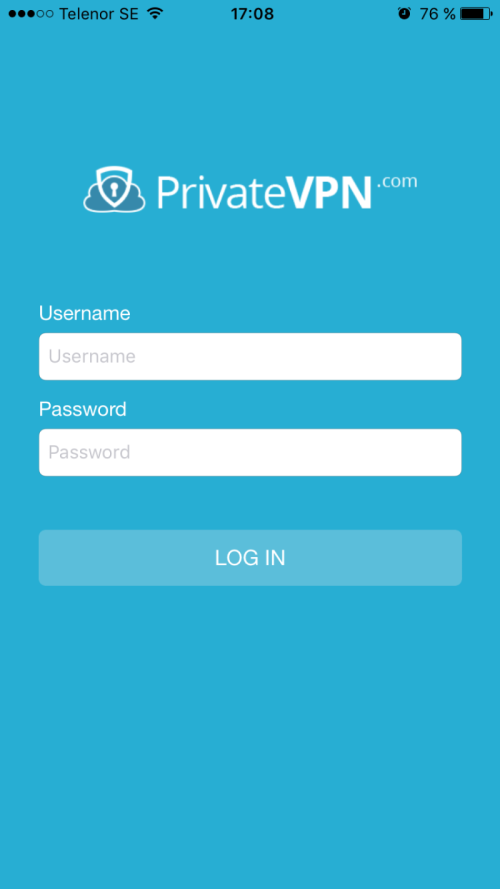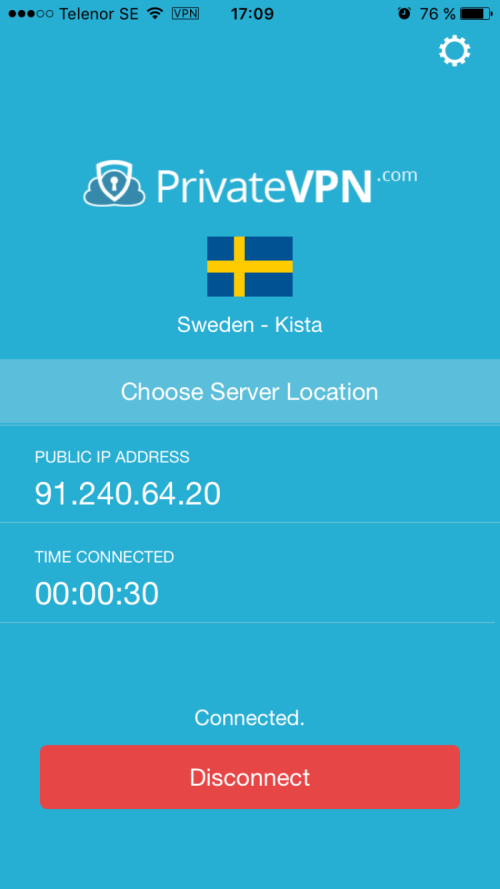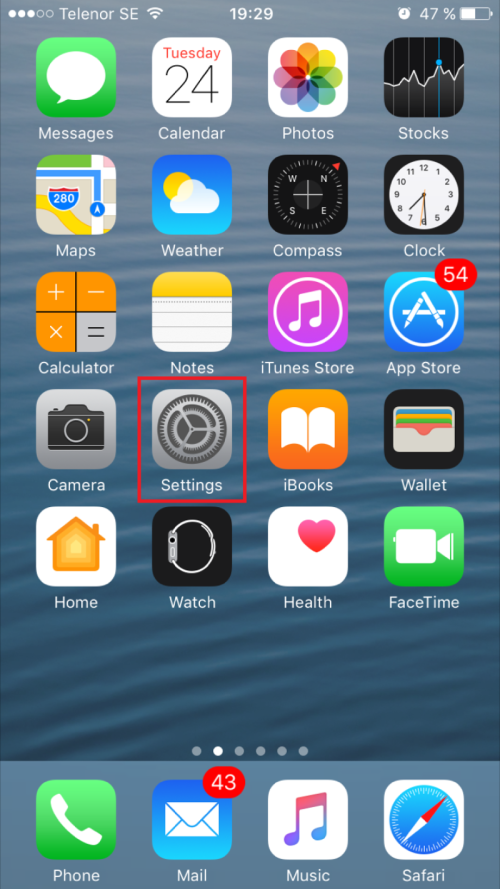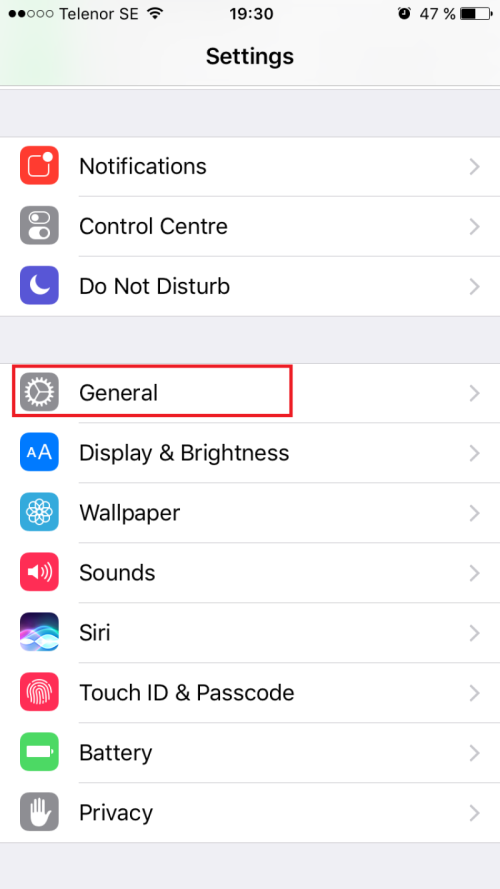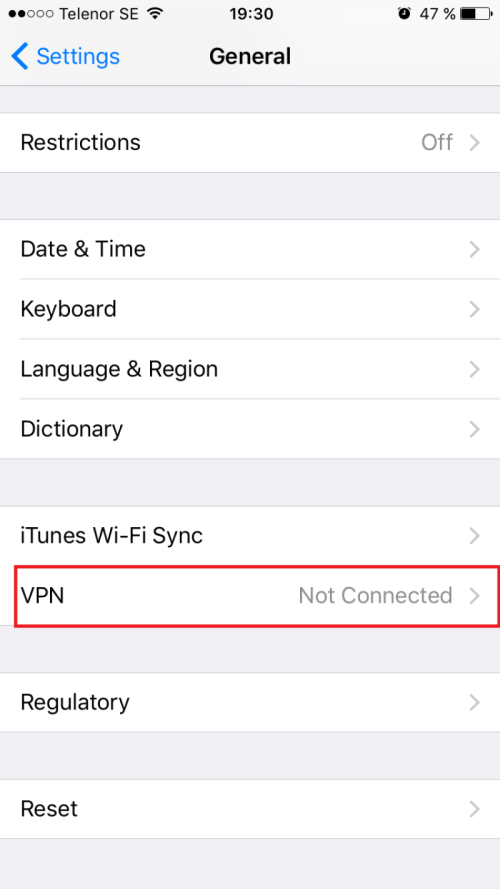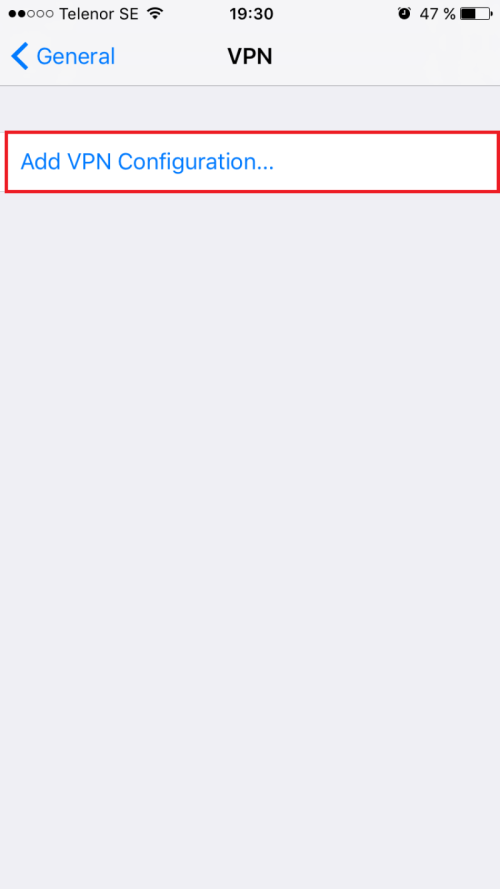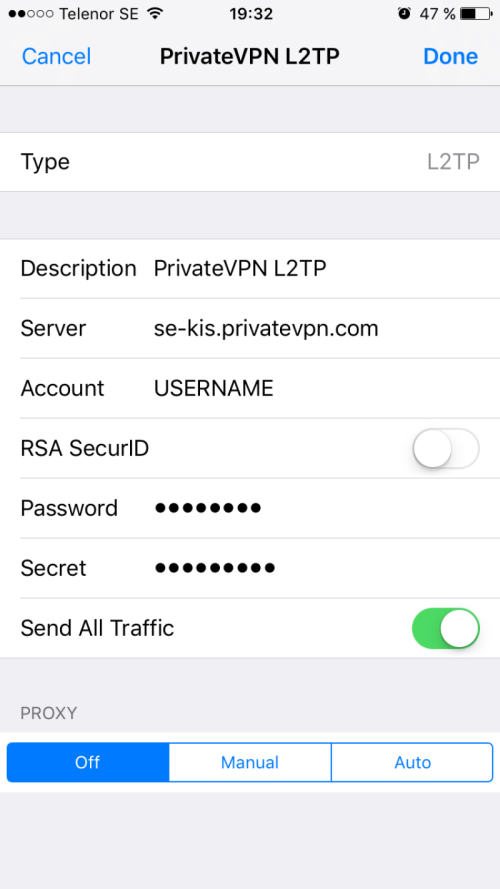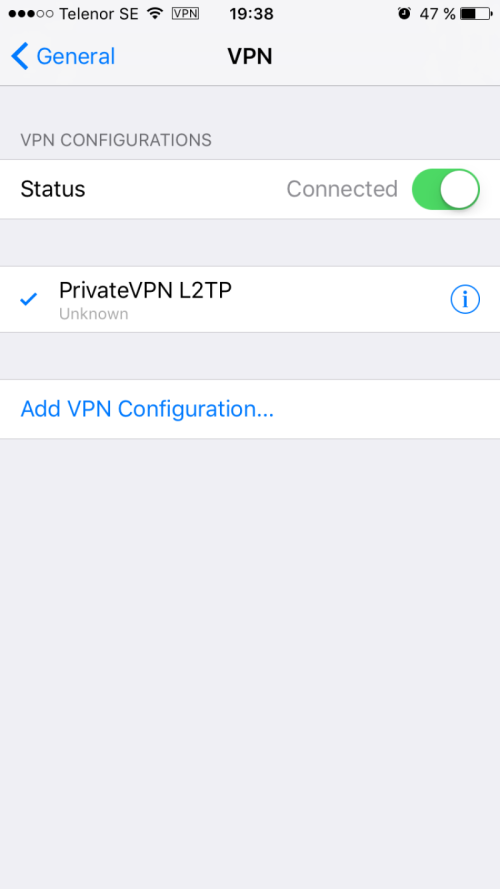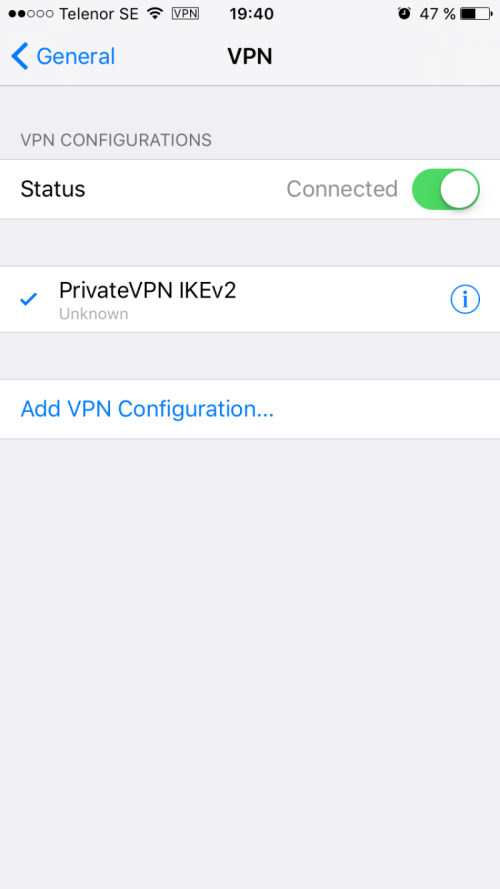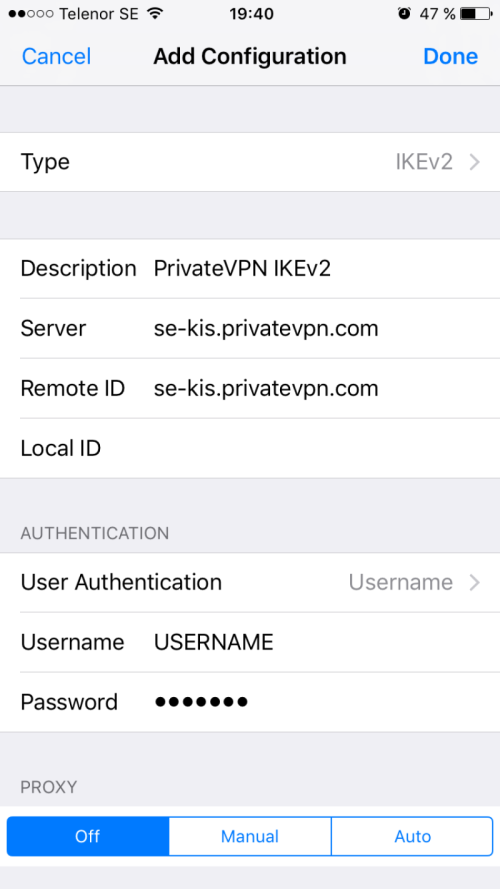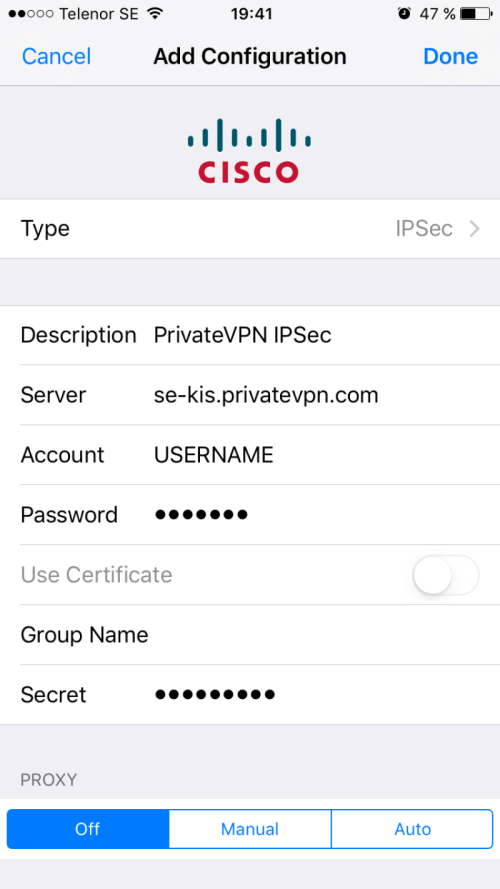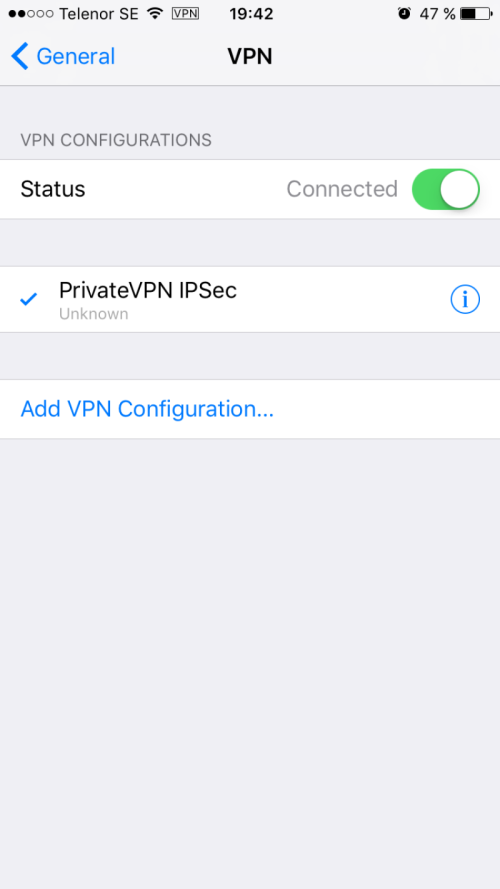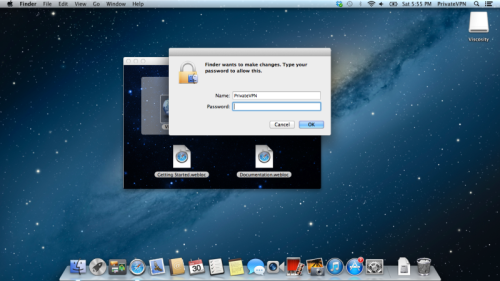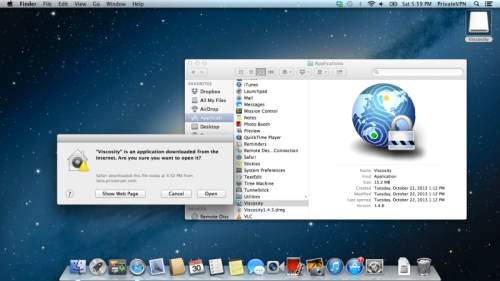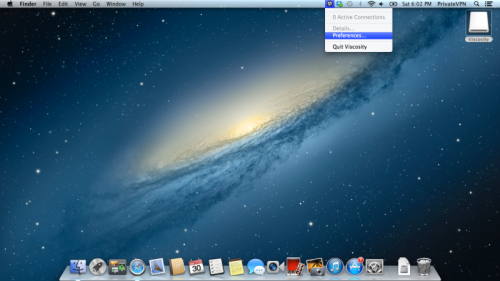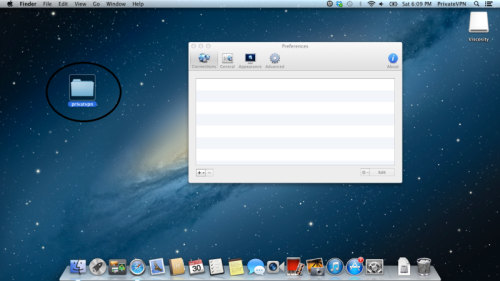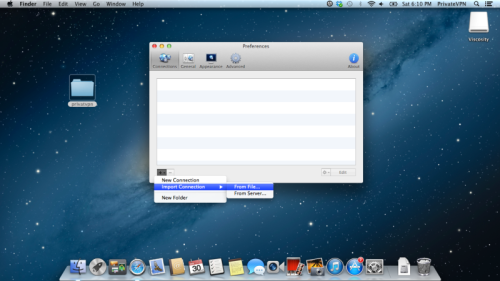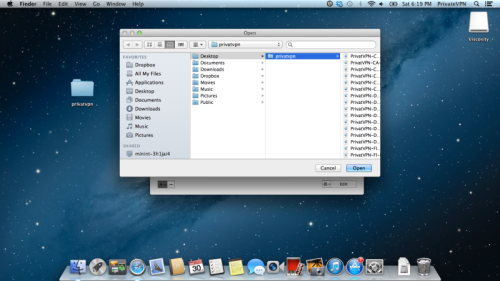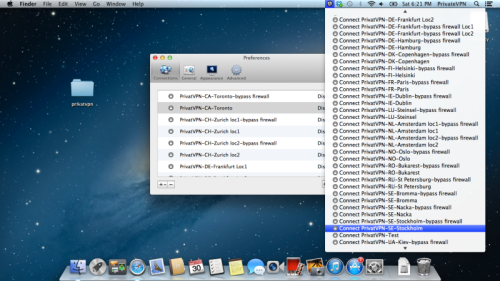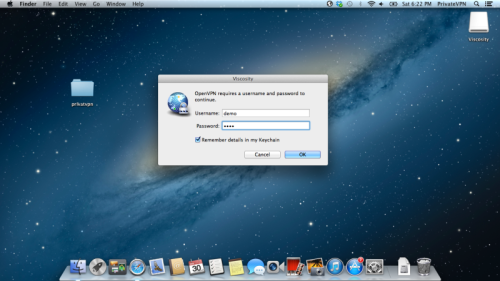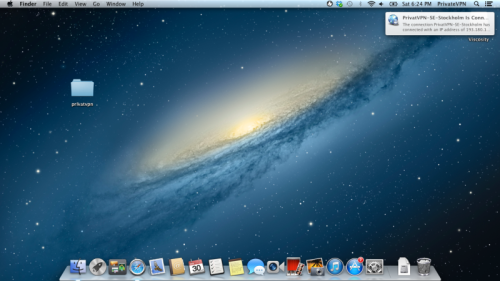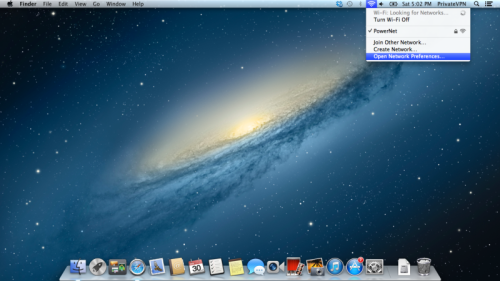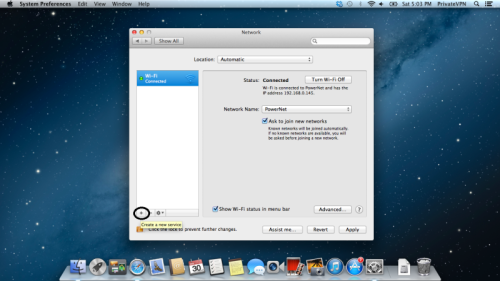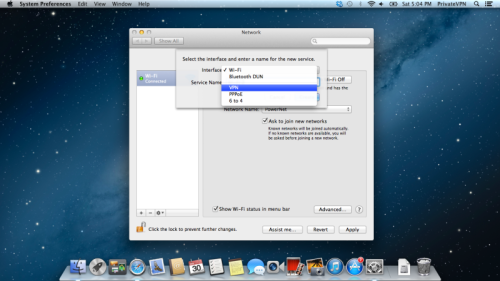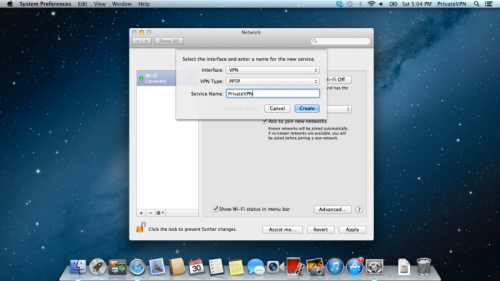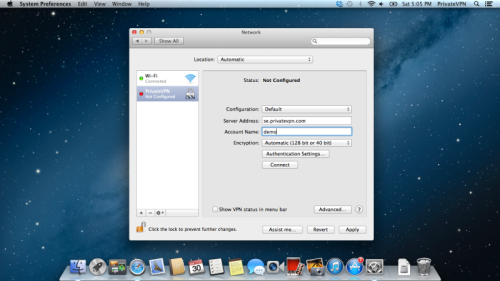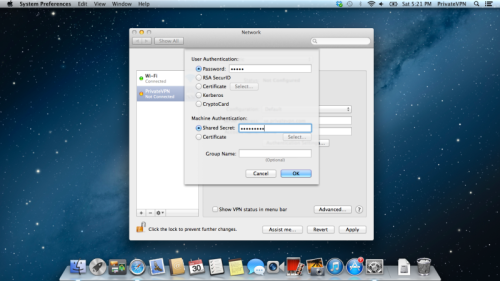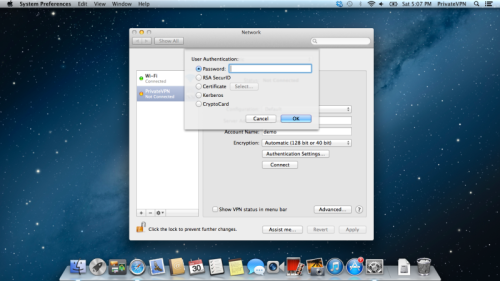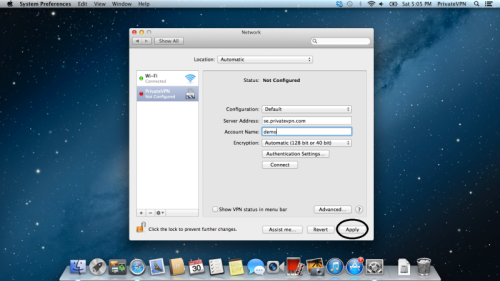|
|
| 112 eilutė: |
112 eilutė: |
| | |- | | |- |
| | | | | | |
| − | :1. Dešiniuoju pelės mygtuku spustelėkite tinklo piktogramą, esančią įrankių juostos dėkle, ir spustelėkite "'''Atidaryti tinklo ir interneto parametrus'''" (angl. "'''Open Network and Sharing Center'''");<br /> | + | :1. Užeikite į telefono nustatymus (angl. "'''Settings'''");<br /> |
| | | | |
| − | [[Vaizdas:Ikev2.png|500px]]<br /> | + | [[Vaizdas:ioslt2p1.PNG|500px]]<br /> |
| | | | |
| − | :2. Spustelėkite "'''Nustatyti naują ryšį arba tinklą'''" (angl. "'''Set up a new connection or network'''"); | + | :2. Nustatymų lange pasirinkite anlg. "'''General'''"; |
| | | | |
| − | [[Vaizdas:Ikev2 1.png|500px]]<br /> | + | [[Vaizdas:ioslt2p2.PNG|500px]]<br /> |
| | | | |
| − | :3. Pasirinkite "'''Jungtis prie darbo vietos'''" (angl. "'''Connect to a workplace'''") ir spustelėkite "'''Pirmyn'''" (angl. "'''Next'''"); | + | :3. Pasirinkite "'''VPN'''"; |
| | | | |
| − | [[Vaizdas:Ikev2 2.png|500px]]<br /> | + | [[Vaizdas:ioslt2p3.PNG|500px]]<br /> |
| | | | |
| − | :4. Spustelėkite "'''Naudoti mano interneto ryšį (VPN)'''" (angl. "'''Use my Internet connection (VPN)'''"); | + | :4. Spustelėkite angl. "'''Add VPN Configuration"'''; |
| | | | |
| − | [[Vaizdas:Ikev2 3.png|500px]]<br /> | + | [[Vaizdas:Iosipsec1.PNG|500px]]<br /> |
| | | | |
| − | :5. "'''Interneto adresas'''" (angl. "'''Internet address'''") skiltyje įveskite serverį iš "'''PrivateVPN'''" serverių sąrašo (jį rasite '''[https://privatevpn.com/serverlist/ čia]'''). Lauke "'''Paskirties pavadinimas'''" (angl. "'''Destination name'''") įveskite "'''PrivateVPN IKEv2'''" ir spustelėkite "'''Sukurti'''" (anlg. "'''Create'''"); | + | :5. Naujame lange pateiktuose laukeliuose nurodykite žemiau nurodytus nustatymus: |
| | + | ::5.1. angl. "'''Type'''"pasirinkite "'''IKEv2'''"; |
| | + | ::5.2. angl. "'''Description'''"įrašykite "'''PrivateVPN IKEv2'''"; |
| | + | ::5.3. angl. "'''Server'''" nurodykite serverį (pvz.: '''se-kis.private.vpn.com'''). Pilną serverių sąrašą rasite '''[https://privatevpn.com/serverlist čia]'''; |
| | + | ::5.4. angl. "'''Remote ID'''" reikšmė turi būti tokia pati kaip ir ankščiau įvestas serveris; |
| | + | ::5.5. angl. "'''Local ID'''" palikite tuščią; |
| | + | ::5.6. angl. "'''User Authentication'''" pasirinkite "'''Username'''"; |
| | + | ::5.7. angl. "'''Username'''" įrašykite savo "'''PrivateVPN'''" naudotojo vardą; |
| | + | ::5.8. angl. "'''Password'''" įrašykite savo "'''PrivateVPN'''" slaptažodį; |
| | + | ::5.9. angl. "'''PROXY'''" parametras turi būti išjungtas; |
| | + | ::5.10. spasukite angl. "'''Done'''"; |
| | | | |
| − | [[Vaizdas:Ikev2 4.png|500px]]<br /> | + | [[Vaizdas:Iosikev2.PNG|500px]]<br /> |
| | | | |
| − | :6. Spustelėkite "'''Keisti tinklo plokštės parametrus'''" (angl. "'''Change adapter settings'''"); | + | :6. Sėkmingai sukonfigūravus ryšį matysite, kad esate prisijungę: |
| | | | |
| − | [[Vaizdas:Ikev2 5.png|500px]]<br /> | + | [[Vaizdas:Iosipsec2.PNG|500px]]<br /> |
| | | | |
| − | :7. Dešiniuoju pelės mygtuku spustelėkite "'''PrivateVPN IKEv2'''", tada spustelėkite "'''Ypatybės'''" (anlg. "'''Properties'''");
| |
| − |
| |
| − | [[Vaizdas:Ikev2 6.png|500px]]<br />
| |
| − |
| |
| − | :8. Spustelėkite skirtuką "'''Sauga'''" (angl. "'''Security'''");
| |
| − | ::8.1 Skiltyje "'''VPN''' '''tipas'''" (anlg. "'''Type of VPN'''") pasirinkite "'''IKEv2'''";
| |
| − | ::8.2 Skiltyje "'''Datos šifravimas'''" (anlg. "'''Data encryption'''") pasirinkite "'''Maks. patvarumo šifravimas (atjungti, jei serveris atsisako dalyvauti)'''" (angl. "'''Maximum strength encryption (disconnect if server declines)'''");
| |
| − | ::8.3 "'''Autentifikavimo'''" (angl. "Ikev2 10.png") laukelyje pasirinkite "'''Microsoft: Saugus slaptažodis (EAP-MSCHAP v2)'''" (angl. "'''Microsoft:''' '''Secured password (EAP-MSCHAP v2)'''") ir spauskite "'''Gerai'''" (angl. "'''Ok'''");
| |
| − |
| |
| − | [[Vaizdas:Ikev2 7.png|500px]]<br />
| |
| − |
| |
| − | :9. Spustelėkite tinklo piktogramą įrankių juostos dešiniajame kampe, tada dukart spustelėkite "'''PrivateVPN IKEv2'''".
| |
| − |
| |
| − | [[Vaizdas:Ikev2 8.png|500px]]<br />
| |
| − |
| |
| − | :10. Spustelėkite "'''PrivateVPN IKEv2'''", tada spustelėkite "'''Prisijungti'''" (angl. "'''Connect'''");
| |
| − |
| |
| − | [[Vaizdas:Ikev2 9.png|500px]]<br />
| |
| − |
| |
| − | :11. Įveskite savo "'''PrivateVPN'''" vartotojo vardą (angl. "'''Username'''") ir slaptažodį (angl. "'''Password'''"), tada spustelėkite "'''Gerai'''" (anlg. "'''Ok'''");
| |
| − |
| |
| − | :12. Patikrinkite "'''VPN'''" ryšį spustelėdami tinklo piktogramą įrankių juostos dešiniajame kampe. Jei matote "'''VPN'''" ryšį "'''PrivateVPN IKEv2'''", kurio būsena "'''Prisijungta'''" (angl. "'''Connected'''"), vadinasi, kad sėkmingai prisijungėte prie "'''PrivateVPN'''".
| |
| − |
| |
| − | [[Vaizdas:Ikev2 10.png|500px]]<br />
| |
| − |
| |
| − | |}
| |
| | | | |
| | ====OpenVPN==== | | ====OpenVPN==== |